キーボード沼については、HUAWEI ULTRATHIN KEYBOARDが解決してくれた…そう思っていました。
https://tamocolony.com/gadget/huawei-ultrathin-keyboard-review/
人は、思いもよらない収入があると物欲が出てきます。少なくとも筆者の場合は物欲が止められませんでした。忘れていた前月分の収入が3万円ほど入ったことにより、物欲が抑えられなくなった勢いで、なんとHKKBのキーボードを購入してしまいました。
よく聞く高級キーボードの一角ですが、何が良いのか。本当に良いのか。そのあたりについて購入してから1週間程利用して感じたことを紹介します。
購入したキーボードの概要
購入したのはHHKB Professional HYBRID。よくネットの記事に挙がるおしりに「Type-S」とついているのが静音モデルです。なので、これは非静音モデル。
そして、HYBRIDとついているのが「Bluetoothと有線接続どちらにも対応」という意味。
なので、今回購入したキーボードは非静音でBluetoothと有線接続どちらもいけるHHKBということになります。
正直言うとType-Sシリーズをせっかくなら購入したかったのですが、金額あがるんんですよね、、。そんなに音の大きさが気にならなかったので、そこはケチりました。
英語配列か日本語配列か問題
一番購入の際に迷ったのが、配列問題。HUAWEI ULTRATHIN Keyboardのレビュー記事でも紹介したように、筆者は生粋の英語配列派。
しかし、こちらの画像を御覧ください。


英語配列の場合、ごく一般的なキー配列とかなり異なるのが分かるのではないでしょうか。その違いについてまとめてみようと思います。
矢印キーの有無問題

日本語配列の場合は右下に矢印キーがありますが、英語配列の場合はありません。これがHHKBのキー配列が特殊(変態)と言われる理由なのですが、英語配列の場合はFnキーを活用しながら矢印キーを操作します。
ネットの反応とか見る限り、多分数日悩んだ末に慣れてくるんだろうなーと思ったのでこの観点では英語配列を選びました。
BackSpaceの位置問題
大抵の場合、BackSpaceは右上にあります。英語配列の場合はReturnキーの2つ上、日本語配列はEnterキーの1つ上にあるというのが一般的なのではないでしょうか。
では、HHKBの英語配列を見てみましょう。
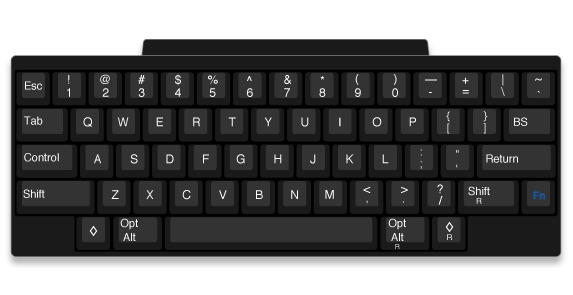
なんと、Returnキーの1つ上にあります。2つ上には「` ~」キーがあるため、いつもの感覚で手前の文字を消そうと思うと、““““と入力されてしまいます。
ちなみに購入して届いたままの設定だと、Returnキーの上にあるDeleteキーは印字のままDeleteとして機能します。つまり。カーソルの右にあるものが削除されます。
ここらへんは、HHKBのキーボードで物理的に設定の変更ができる背面スイッチで動作を切り替えれます。
HHKBと一般的なキーボードの違い
以上が英語配列と日本語配列の違いが影響する部分で、HHKBだからこその共通の問題点もいくつかあります。
Ctrl(Control)キーの場所

Windowsを利用する場合、Ctrlキーは基本左下にあるイメージなのではないでしょうか。
LenovoのThinkシリーズのキーボードでもそうなのですが、HHKBの場合は日本語配列・英語配列どちらも左下にControlキーはありません。
Aキーの1つ左にあります。
一般的なキーボードであればCapsLockがある場所をControlキーとして利用しますが、個人的にこれは問題ありません。
元々Windowsで純正のCtrl2Capを利用していたし、実際に利用してみると思いの外あっさりと馴染みます。ただ、Ctrl + Cを押そうとしてACと入力されちゃうことはありますけどね。これはおそらく今後減っていくでしょう。
ファンクションキーの場所
一般的なキーボードであれば、数字の列の上にもう1段、F1~F12までのキーが存在すると思います。HHKBではこれが存在しません。
なるべくコンパクトにするために、このような配列になったと思われますが、これはなかなか慣れません。
Excelで編集モードに入るためのF2や、入力文字の変換のためのF7~F10を特に利用するのですが、F8を押すためにはFn + 8を押す必要があります。

筆者の手が小さいという事もあってか、これがなかなか大変です。
Fnキーを最下段の別の場所に設定することで、多少改善はされると思いますが、今のところよい代替案は見つかっていません。
筆者はHHKBを気に入っているのか
1週間使用した上で、断言しますが**気に入っています。**やっぱりなによりも打鍵感が良くて、「思わず入力しちゃう」という感覚が芽生えてきています。
あとは、これまで散々語ってきた配列問題ですが、絶対に慣れます。正直購入してから3日間はものすごく後悔していました。なんでこんなに矢印を押したいだけなのに、2つもキーを押さなきゃいけないんだ。なんでF7を押して全角カナに変換したいだけなのに、指が遠いと苦戦しないといけないんだ。
…しかし、ここらへんも慣れてきます。購入したけど売ろうか迷っているという方、1週間だけ使ってみてください。あと、仕事場で許されているのなら自宅と仕事場両方で持ち歩きして使って見ることをおすすめします。
筆者の場合も、自宅ではM2 Macbook Air、仕事場ではWindowsという環境で、このキーボードを持ち歩きしながら使っているため、今ではこのキーボード以外で入力したくないとさえ感じているくらいです。自分でしっくりくる設定を模索するのも大変なんですけどね。
まとめ
ということで、要するにキーボード沼にもう一回浸かりはじめてみたという報告記事でした。
もちろん今のところ、一生HHKBでいい!と思っているのですが、それでも他の方が新しいキーボードを購入しているのを見たりすると、目移りしちゃうのがガジェット通信好きの辛いところであり、楽しいところですよね。
散財していろんなガジェットに手を出す様を、このブログを通じて共有できるのであれば楽しいよねっていう気持ちで今後も続けていこうと思います。
※当サイト(tamocolony)では極力最新の情報を掲載するよう努めていますが、掲載内容は最新のものと異なる、もしくは情報自体が誤っている可能性があります。当サイトにて記載している情報について、有用性や正確性、安全性についていかなる保証もするものではありません。
修正の必要や記事に関する質問がある場合は、当サイト問い合わせページよりお知らせいただけると幸いです。








